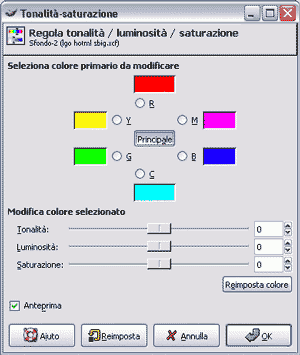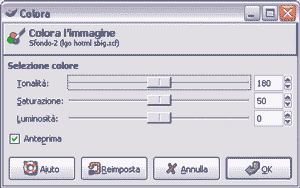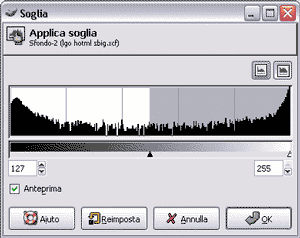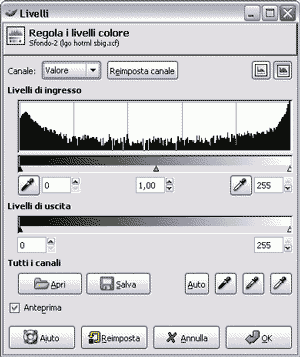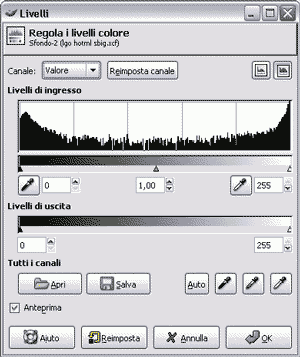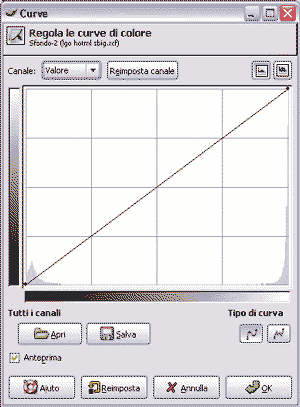Gli strumenti per la manipolazione cromatica sono utilissimi per apportare tutte le correzioni e modifiche ai toni delle nostre immagini digitali, se ovviamente ce n’è bisogno.
Sono disponibili aprendo dal menù dell’area immagine finestra strumenti>strumenti di colore. Dopo averli selezionati si apre una nuova finestra di dialogo con i controlli da utilizzare.
- Bilanciamento del colore
In questa finestra possiamo modificare i valori dei canali colore (funziona soltanto in modalità RGB) spostando gli slider. Possiamo decidere correggere per ogni singolo canale le ombre, i mezzitoni e le luci.
Figura 2. Pannello di «bilanciamento del colore»
- Tonalità – saturazione
Consente di modificare i valori di saturazione, luminosità e tonalità di un livello attivo o di una selezione agendo sugli slider. Potremo infine lavorare selettivamente sui colori primari o sull’intera gamma cromatica.
- Colora
con questa funzione potremo dare alla nostra immagine una sola gradazione di colore, come se la vedessimo da un vetro colorato. I valori degli slider agiscono sulla tonalità, sulla saturazione e sulla luminosità.
- Luminosità – Contrasto
Questa finestra permette di variare i valori di luminosità e contrasto di un livello o selezione attiva con valori che vanno da -127 a 127.
- Soglia
Aperta questa finestra vedremo il grafico delle luci e delle ombre presenti nell’immagine. Possiamo, per mezzo dei cursori posti sotto al grafico, identificare e modificare il rapporto tra le zone chiare e quelle scure.
- Livelli
La finestra di dialogo dei livelli consente di impostare la gamma dei toni e il bilanciamento dei colori agendo sulla regolazione delle ombre, dei mezzitoni e delle luci.L’istogramma permette di avere un’idea precisa dei valori di ingresso del canale selezionato.
Potremo agire su ogni singolo canale colore, o su tutti insieme. I tre cursori sotto al grafico ci consentono di controllare i livelli di ingresso delle tre zone del canale selezionato rispettivamente, ancora più in basso potremo regolare i valori d’uscita.
Abbiamo anche una opzione «auto» che regola in modo automatico (secondo dei valori predefiniti) i livelli. Abbiamo potremo salvare su file le modifiche effettuate e di richiamarle in un secondo momento con l’opzione Apri e Salva.
- Curve
Come la finestra dei livelli, il pannello «Curve» consente la regolazione dell’intera gamma cromatica di una immagine. Anziché impostare i valori tramite i tre livelli (ombre,mezzitoni e luci) potremo intervenire sull’intera scala che va da 0 (ombre) a 255 (luci).
Questo ci consente di ottenere un editing più preciso su ogni canale. Potremo scegliere tra due modalità di curva, e salvare ed importare i settaggi. Insieme a «livelli», è tra gli strumenti più utili per la correzione cromatica delle immagini.
- Posterizza
Grazie a questo pannello potremo ridurre i colori che compongono una immagine.